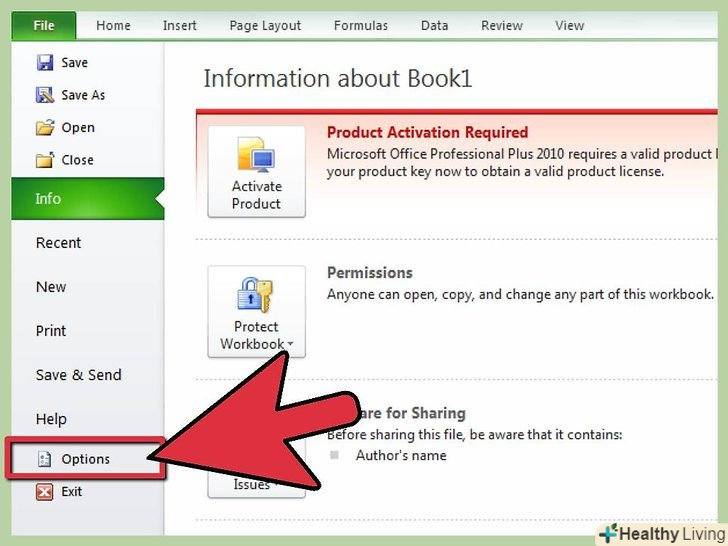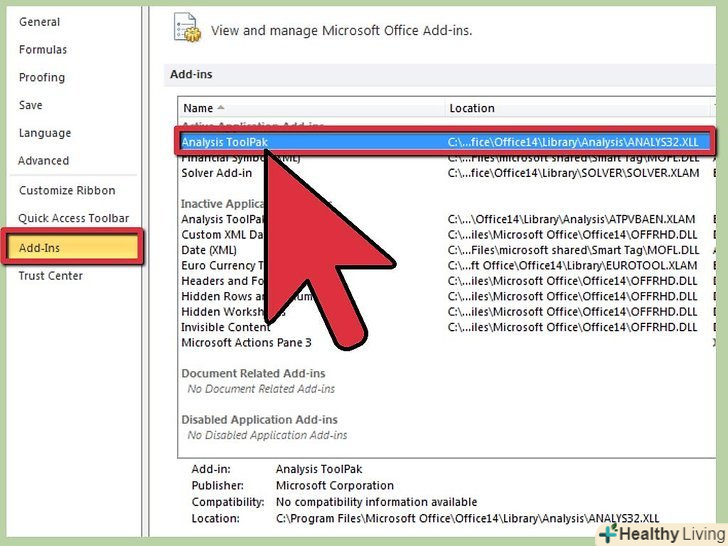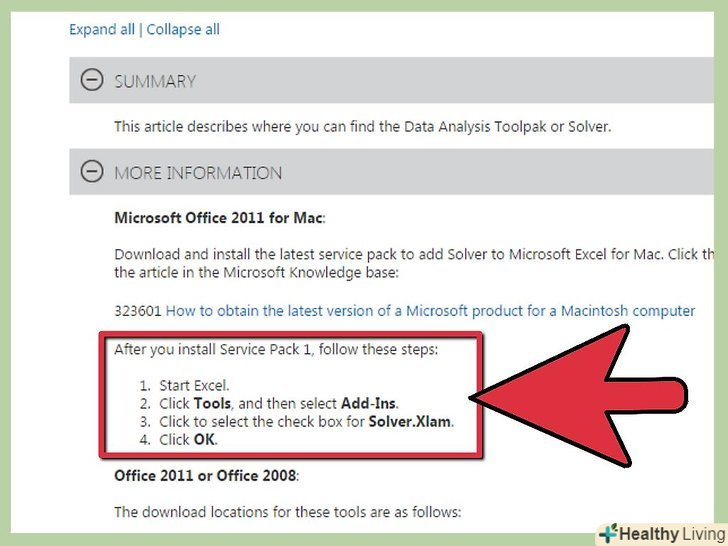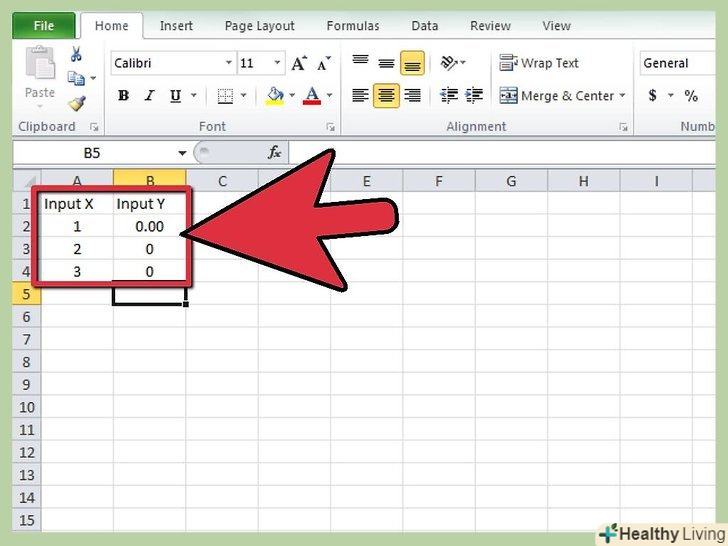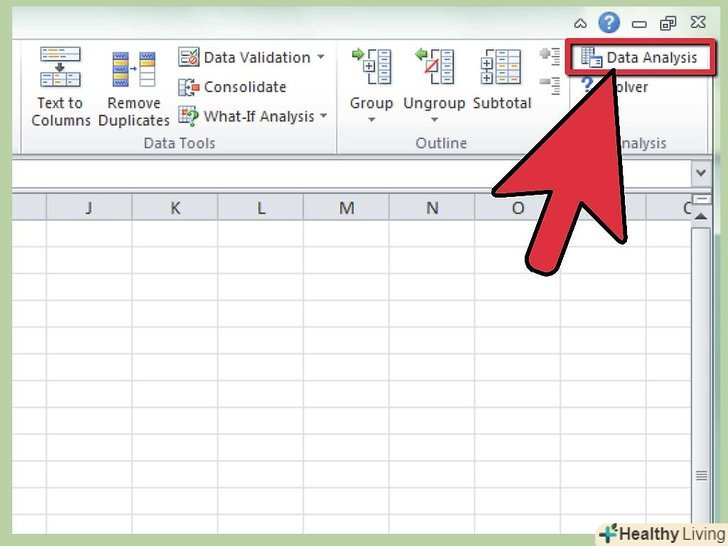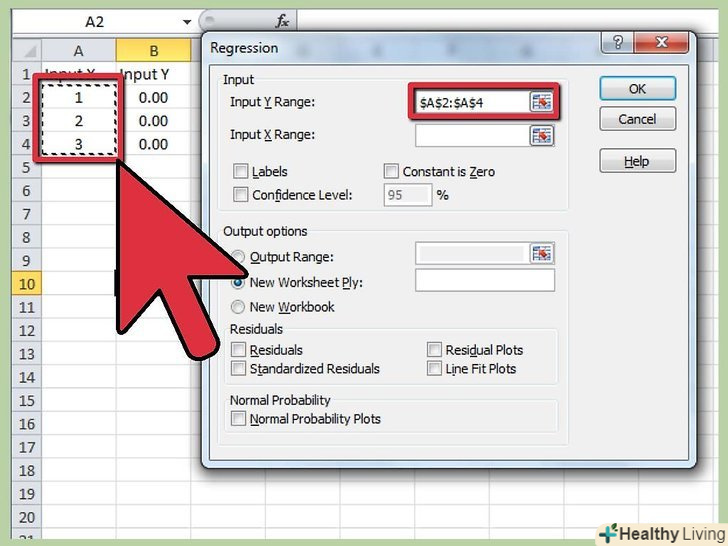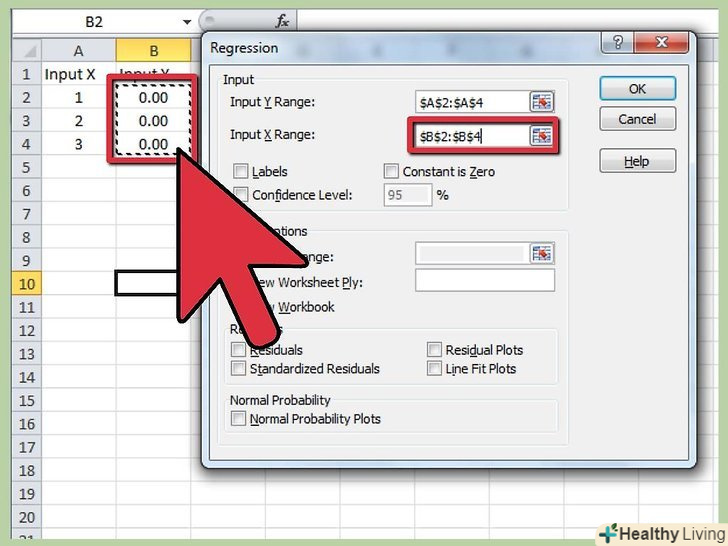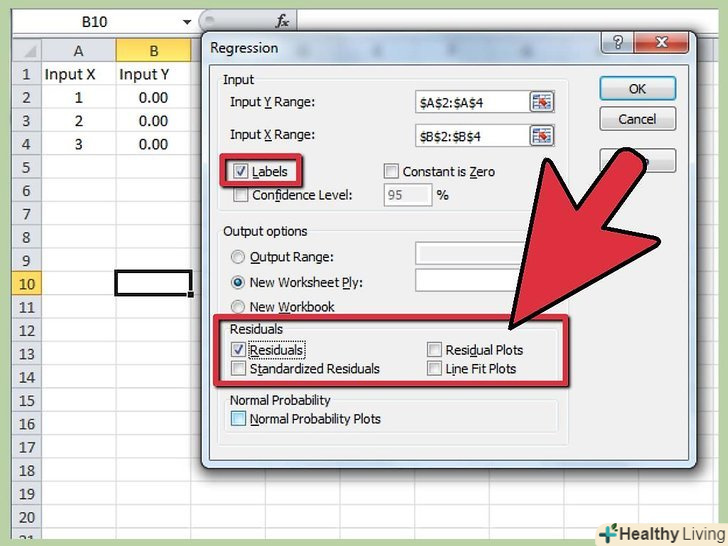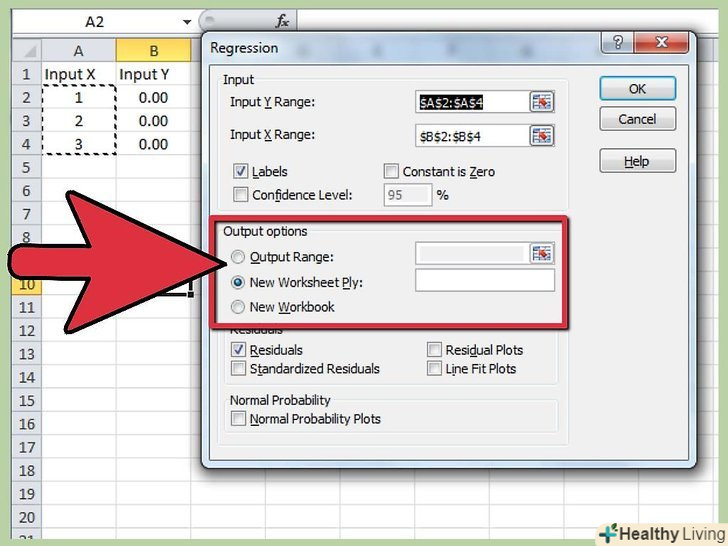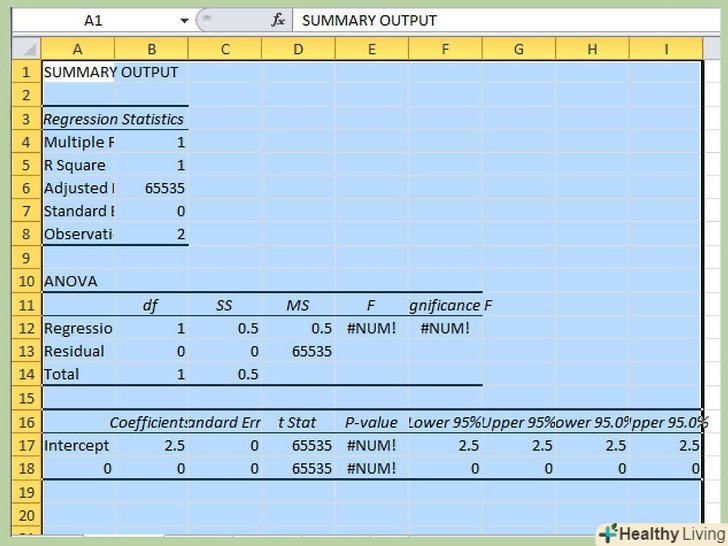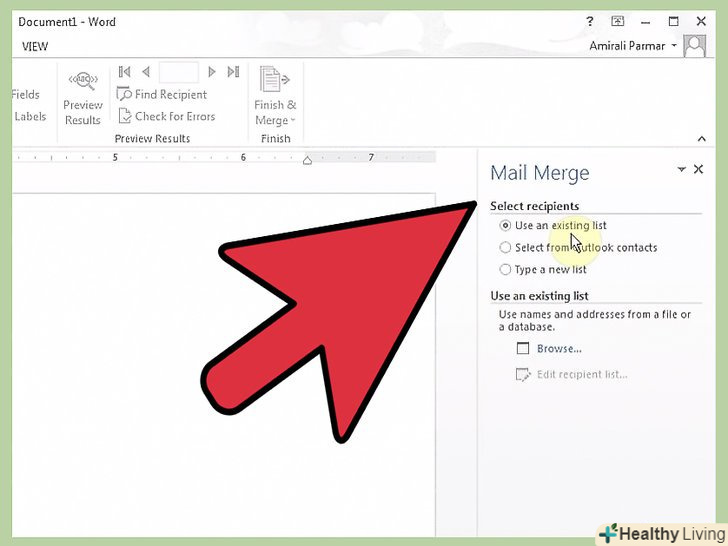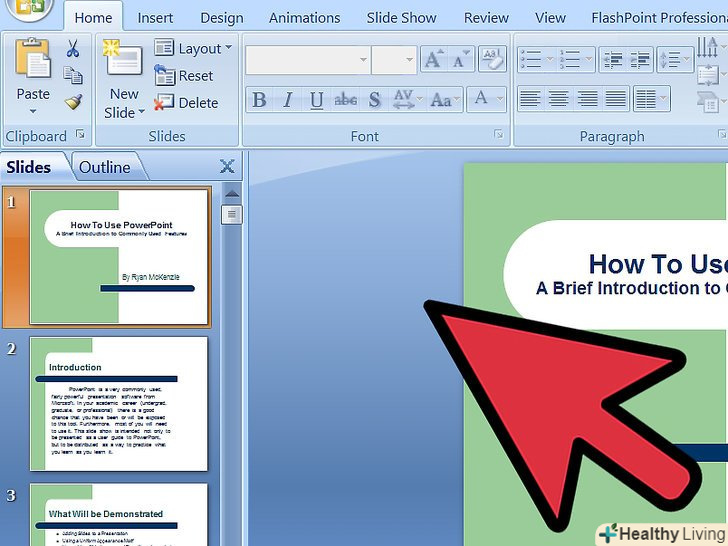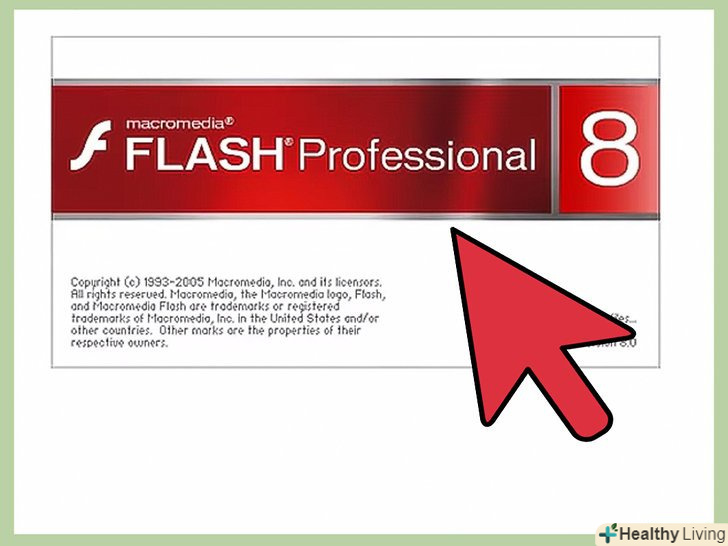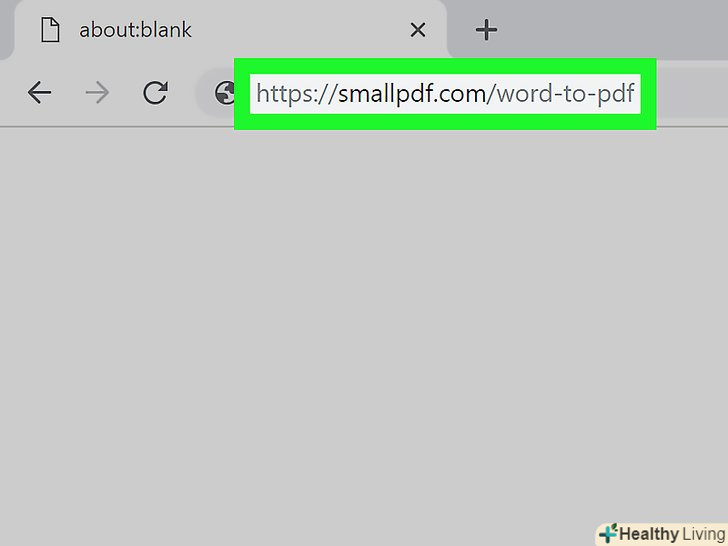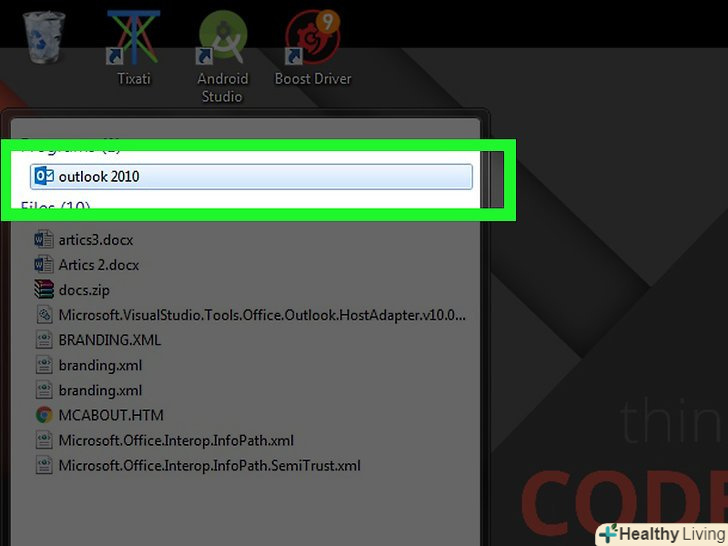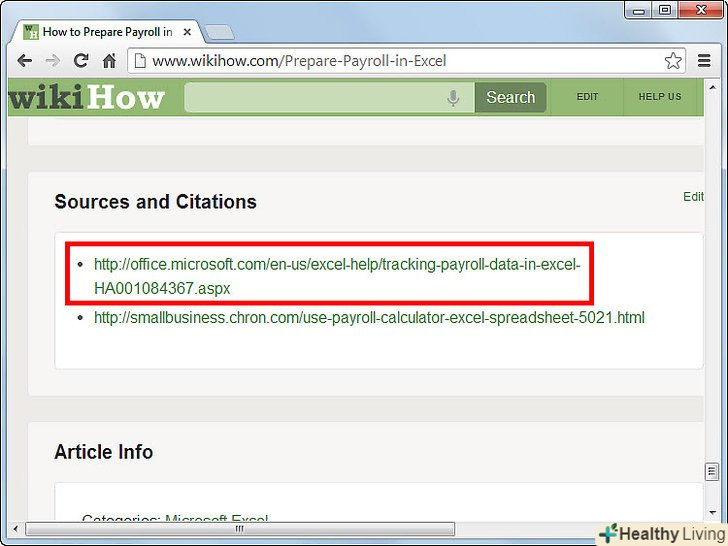Регресивний аналіз є вкрай корисним при роботі з великими обсягами даних, коли необхідно зробити будь-які прогнози на їх основі. Прочитавши цю статтю, ви навчитеся проводити регресивний аналіз в Microsoft Excel.
Кроки
Метод1 З 2:
Перевірте наявність можливості виконати регресивний аналіз
Метод1 З 2:
 Якщо у вашій версії Excel присутнійСтрічка меню (Головна, Вставка, Розмітка сторінки, Формули...):
Якщо у вашій версії Excel присутнійСтрічка меню (Головна, Вставка, Розмітка сторінки, Формули...):- Клікніть на кнопку Officeу верхній лівій частині сторінки і перейдіть в Параметри Excel.
- Клацніть нанадбудови в лівій частині сторінки.
- ЗнайдітьAnalysis tool pack . Якщо це рядок знаходиться в списку активних надбудов, то все готово для роботи.
- Якщо потрібний рядок вказано в списку неактивних надбудов, в нижній частині вікна знайдіть рядокУправління, переконайтеся, що вибрано пункт Надбудови Excel, і натисніть Перейти. У вікні виберітьAnalysis tool pack і натиснітьОк . Дозвольте установку, якщо буде потрібно.
 Якщо у вашій версії Excel присутнійТрадиційне меню (Файл, редагування, Вид, Вставка...):
Якщо у вашій версії Excel присутнійТрадиційне меню (Файл, редагування, Вид, Вставка...):- Перейдіть в інструменти &#gt;надбудови .
- ЗнайдітьAnalysis tool pack . (Якщо цього рядка немає, знайдіть його, використовуючи функцію огляд.)
- Якщо потрібна функція є в полідоступні надбудови, виберіть опцію Analysis tool pack і натисніть Ок. Дозвольте установку, якщо буде потрібно.
 Excel для Mac 2011 і вище не підтримує такий функціонал.відповідно, провести регресивний аналіз в Excel вже не вийде; потрібно шукати інші програми. Чому так? Microsoft не дуже любить Apple-конкуренти ж.
Excel для Mac 2011 і вище не підтримує такий функціонал.відповідно, провести регресивний аналіз в Excel вже не вийде; потрібно шукати інші програми. Чому так? Microsoft не дуже любить Apple-конкуренти ж.
Метод2 З 2:
Проводимо регресійний аналіз
Метод2 З 2:
 Введіть в таблицю дані, які будете аналізувати. вам потрібно мінімум 2 колонки з цифрами, які будуть символізувати вхідні інтервали Х і Y відповідно, де Y - залежна змінна, а Х - незалежна.
Введіть в таблицю дані, які будете аналізувати. вам потрібно мінімум 2 колонки з цифрами, які будуть символізувати вхідні інтервали Х і Y відповідно, де Y - залежна змінна, а Х - незалежна. Відкрийте інструмент "регресійний аналіз".
Відкрийте інструмент "регресійний аналіз".- Для версій Excel зСтрічкою: натисніть дані" і в групі "аналіз" натисніть "аналіз даних" - "регресія".
- Для версій Excel зЗвичайним меню: натисніть інструменти " - "аналіз даних" - "регресія".
 Задайте вхідний інтервал Y. у вікні "регресія" клікніть на вхідний інтервал Y, а потім виділіть потрібні комірки. Ви побачите, як у полі з'явиться відповідна формула.
Задайте вхідний інтервал Y. у вікні "регресія" клікніть на вхідний інтервал Y, а потім виділіть потрібні комірки. Ви побачите, як у полі з'явиться відповідна формула. Задайте вхідний інтервал х аналогічним чином.
Задайте вхідний інтервал х аналогічним чином. За бажанням змініть налаштування. виберіть бажані опції, відзначаючи відповідні поля.
За бажанням змініть налаштування. виберіть бажані опції, відзначаючи відповідні поля. Визначте, де буде показаний результат аналізу.це може бути як окреме місце на робочому аркуші, так і новий аркуш або новий файл.
Визначте, де буде показаний результат аналізу.це може бути як окреме місце на робочому аркуші, так і новий аркуш або новий файл. НатиснітьОк.результат аналізу буде показаний в обраному вами місці.
НатиснітьОк.результат аналізу буде показаний в обраному вами місці.